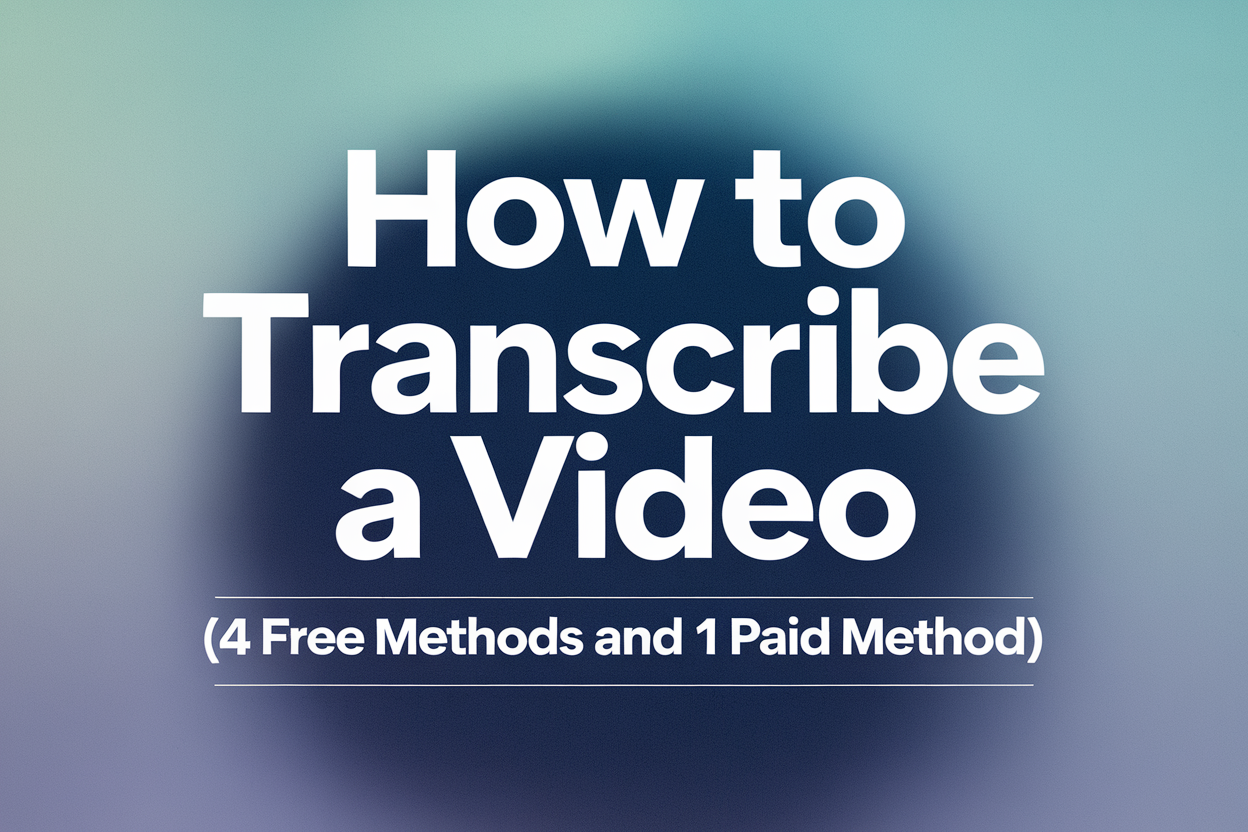동영상을 텍스트로 변환하려면 들으면서 오디오를 수동으로 입력하거나 전용 AI 전사 서비스(예: VOMO ai, Otter ai)에 파일을 업로드하여 자동 변환하거나, YouTube 또는 Google 문서 도구의 음성 입력 도구와 같은 소프트웨어에 내장된 기능을 활용할 수 있습니다. AI 방식은 더 빠르고 다양한 파일 형식에 대해 정확한 타임스탬프가 찍힌 트랜스크립트를 제공하는 반면, 수동 방식은 무료이지만 시간이 많이 걸리는 대안이 될 수 있습니다.
이 가이드에서는 동영상을 트랜스크립션하는 네 가지 무료 방법과 한 가지 유료 방법을 소개합니다.
동영상 트랜스크립션을 위한 5가지 방법
동영상 트랜스크립션에는 5가지 주요 접근 방식이 있습니다. 각 방법에는 장점과 한계, 최상의 사용 시나리오가 있습니다.
수기 전사 (무료)
동영상의 음성 콘텐츠를 수동으로 입력하는 것은 가장 간단하지만 시간이 많이 걸리는 방법입니다. 정확도와 서식을 완벽하게 제어할 수 있습니다. 이 방법은 짧은 클립, 민감한 콘텐츠 또는 자동화된 도구가 악센트나 배경 소음을 잘못 해석할 수 있는 경우에 이상적입니다.
VOMO AI(30분 무료 사용)

VOMO는 두 가지를 모두 변환하는 AI 기반 트랜스크립션 도구입니다. 오디오를 텍스트로 변환 동영상을 텍스트로 빠르고 정확하게 변환할 수 있습니다. 여러 언어와 형식을 지원하므로 빠르고 안정적인 결과를 필요로 하는 콘텐츠 크리에이터와 전문가에게 적합합니다. 지원되는 동영상 형식은 다음과 같습니다. MP4, MPEG등 다양한 기능을 제공합니다.
Google 문서 도구 (무료)
Google 문서 도구는 동영상이나 오디오를 실시간으로 텍스트로 변환할 수 있는 무료 음성 입력 기능을 제공합니다. 특히 마이크와 함께 조용한 환경에서 빠르게 필사할 때 편리합니다.
Microsoft 365 온라인 (무료)
Microsoft 365는 Word Online을 통해 클라우드 기반 필사본을 제공합니다. 여러 사람이 대본에 액세스해야 하는 공동 작업 프로젝트에 특히 유용합니다.
iPhone의 노트 앱 (무료)
iPhone의 Notes 앱을 사용하면 짧은 오디오 또는 비디오 클립을 직접 텍스트로 변환할 수 있습니다. 간단한 무료 솔루션이 필요한 모바일 사용자에게 적합하지만 긴 동영상에는 적합하지 않을 수 있습니다.
5가지 도구를 사용하여 비디오를 텍스트로 변환하는 방법
1 비디오를 수동으로 텍스트로 변환
기능:
- 정확도 및 서식 지정에 대한 완벽한 제어
- 모든 동영상 유형에서 작동
장단점: - 장점: 높은 정확도, 소프트웨어 필요 없음
- 단점: 시간이 많이 걸리고 노동 집약적입니다.
단계
- 동영상을 재생하고 각 문장 뒤에 일시정지합니다.
- 음성 단어를 신중하게 입력하세요.
- 명확성, 문법, 문장 부호를 검토하고 수정합니다.
2 VOMO로 동영상을 텍스트로 자동 변환하기
VOMO로 동영상을 트랜스크립션하는 것은 매우 간단합니다. 동영상을 업로드하기만 하면 아래와 같이 자동으로 대본과 요약이 생성됩니다.
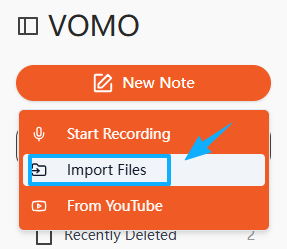
기능:
- 전환자 비디오를 텍스트로 변환 그리고 오디오를 텍스트로 변환 자동으로
- 여러 언어 지원
- 웹과 모바일에서 작동
장단점: - 장점: 빠르고 정확하며 다양한 포맷 지원
- 단점: 모든 기능을 사용하려면 구독이 필요합니다.
단계
- 동영상 파일을 업로드하거나 동영상 URL을 입력합니다.
- 트랜스크립션할 언어를 선택합니다.
- AI가 파일을 처리할 때까지 기다립니다.
- TXT, DOCX 또는 SRT 형식으로 성적증명서를 검토하고 내보내세요.
3 Google 문서 도구로 무료로 동영상을 텍스트로 변환하기
Google 문서 도구는 오디오-텍스트 변환은 잘 처리하지만 동영상 변환에 대한 지원은 제한적입니다. 돈을 쓰고 싶지 않다면 조금만 더 노력하면 동영상을 트랜스크립션할 수 있습니다.
기능:
- 무료 실시간 음성 입력
- 100개 이상의 언어 지원
장단점: - 장점: 간편한 사용, 무료
- 단점: 악센트나 배경 소음을 잘못 해석할 수 있음
단계:
- 빈 Google 문서 도구를 엽니다.
- 도구 > 음성 입력으로 이동하여 마이크를 활성화합니다.
- 마이크 근처에서 동영상을 재생합니다.
- 성적표가 생성될 때 실수가 있으면 수정하세요.
4 Microsoft 365로 비디오를 텍스트로 변환하기
기능:
- Word Online을 통한 클라우드 기반 전사
- 다른 사람과의 협업
장단점: - 장점: 여러 디바이스에서 작업 가능, Teams 및 OneDrive와 통합 가능
- 단점: 구독 필요, 인터넷 의존적
단계
- Word Online을 열고 로그인합니다.
- 홈 > 받아쓰기 > 트랜스크립션으로 이동합니다.
- 동영상을 업로드하거나 오디오를 직접 녹음하세요.
- 녹취록을 검토하고 저장합니다.
5 iPhone의 노트 앱을 사용하여 무료로 동영상을 텍스트로 변환하기
iPhone의 노트 앱은 동영상을 필사할 수 있다는 점에서 Google 문서 도구와 비슷하지만 그 과정이 다소 번거롭습니다.
기능:
- 모바일 친화적인 내장 앱
- 키보드 설정을 통해 여러 언어 지원
장단점: - 장점 신속, 무료, 모바일
- 단점: 제한된 편집 및 서식 지정
단계
- 노트를 열고 마이크 아이콘을 누릅니다.
- iPhone 마이크 근처에서 동영상을 재생합니다.
- 앱이 실시간으로 텍스트를 생성합니다.
- 필요에 따라 노트를 편집하거나 내보내세요.
동영상 녹화물은 어떤 용도로 사용할 수 있나요?
비디오 대본은 플랫폼과 산업 전반에 걸쳐 다양하게 활용되고 있습니다.
YouTube 동영상
캡션을 추가하면 접근성, SEO 및 사용자 참여도가 향상됩니다. 자막의 키워드는 동영상 순위를 높이는 데 도움이 될 수 있습니다.
YouTube 동영상인 경우, 트랜스크립션이 훨씬 더 쉽습니다. 동영상에서 대본 추출.
또한 다음을 수행할 수도 있습니다. 사용 기본 제공 기능 를 사용하여 빠르게 대본을 생성할 수 있습니다:
기본 제공 기능 사용:
- 트랜스크립트하려는 YouTube 동영상을 엽니다.
- 동영상 아래에서 "자세히" 버튼 찾기 를 클릭합니다.
- 자동으로 생성된 텍스트를 보려면 '성적표 표시'를 선택합니다.
- 그런 다음 다음을 수행할 수 있습니다. 검색, 복사 그리고 이 텍스트를 문서에 붙여넣기.
이 방법은 빠르고 무료이며, 쉽게 전환할 수 있습니다. 비디오를 텍스트로 변환 를 사용하여 추가 소프트웨어 없이 YouTube에 자막을 생성할 수 있습니다. 이를 다른 트랜스크립션 도구와 결합하면 정확한 캡션과 향상된 검색 가능성을 얻을 수 있습니다.
영화 및 텔레비전
대본은 유럽 접근성법(EAA)과 같은 접근성 규정을 지원하며 특히 시끄러운 환경에서 시청자가 대화를 따라갈 수 있도록 도와줍니다.
저널리즘, 팟캐스트 및 인터뷰
트랜스크립션은 배경 소음이나 중단으로 인해 세부 정보가 손실되지 않도록 보장하고 견적 및 보고 정확성을 위한 참고 자료를 제공합니다.
코스 및 학술 리소스
학생들은 다양한 스타일의 필기, 복습 및 학습을 위한 성적표를 활용할 수 있습니다. 교육자는 성적표를 학습 가이드 또는 퀴즈로 용도를 변경할 수 있습니다.
소셜 미디어 게시물
대부분의 사용자는 음소거 상태에서 동영상을 시청합니다. 캡션은 참여도와 도달 범위를 높이는 동시에 접근성을 개선합니다. 트랜스크립션 가능 TikTok 동영상, Facebook 동영상또는 인스타그램 릴.
블로그 및 기사
트랜스크립트를 블로그 게시물, 기사 또는 기타 서면 콘텐츠로 전환하여 시간을 절약하고 SEO를 높일 수 있습니다.
따옴표 검색
전체 콘텐츠를 다시 재생하지 않고도 동영상이나 팟캐스트에서 인용문을 빠르게 찾을 수 있습니다.
주요 요점
- 동영상을 트랜스크립션하면 접근성, SEO 및 사용자 참여도가 향상됩니다.
- VOMO와 같은 자동화된 도구는 빠르고 정확하며 여러 언어를 지원합니다.
- 수동 트랜스크립션은 민감한 콘텐츠의 정확도를 극대화합니다.
- 비디오 대본은 YouTube, 소셜 미디어, 코스, 블로그 및 연구용으로 용도를 변경할 수 있습니다.
자주 묻는 질문
동영상을 텍스트로 변환하는 다른 방법에는 어떤 것이 있나요?
동영상을 텍스트로 변환하는 방법에는 크게 세 가지가 있습니다:
- DIY 전사 - 음성 콘텐츠를 직접 수동으로 입력합니다. 이 방법은 시간이 많이 걸리지만 무료입니다.
- 휴먼 트랜스크립션 서비스 - 전문가가 동영상을 듣고 정확한 트랜스크립트를 작성합니다. 신뢰할 수 있지만 비용이 많이 들 수 있습니다.
- VOMO와 같은 자동화된 전사 소프트웨어 - AI 기반 도구는 비디오나 오디오를 높은 정확도로 빠르게 텍스트로 변환하여 시간과 노력을 모두 절약합니다.
자동화된 비디오 트랜스크립션의 장점은 무엇인가요?
자동화된 도구는 수동 방법에 비해 몇 가지 장점이 있습니다:
- 시간 절약 - 기록은 몇 시간이 아닌 몇 분 안에 생성됩니다.
- 비용 절감 - 일상적인 프로젝트를 위해 값비싼 인력 속기사를 고용할 필요가 없습니다.
1시간 분량의 오디오를 트랜스크립트하는 데 얼마나 걸리나요?
수동 필사에는 일반적으로 다음과 같은 시간이 걸립니다. 오디오 시간당 3~4시간의 복잡성과 명확성에 따라 다릅니다. VOMO와 같은 자동화된 소프트웨어는 동일한 작업을 단 몇 분 만에 완료할 수 있습니다. 몇 분.
팟캐스트나 인터뷰는 트랜스크립션하는 데 시간이 얼마나 걸리나요?
시간은 오디오 품질 및 길이. A 짧고 명쾌한 에피소드 는 AI 도구를 사용하면 몇 분 밖에 걸리지 않지만 긴 인터뷰 수동으로 수행할 경우 몇 시간이 걸릴 수 있습니다.
트랜스크립션에는 어떤 장비가 필요하나요?
정확한 결과를 얻으려면 다음이 필요할 수 있습니다:
- 노이즈 캔슬링 헤드폰 를 눌러 오디오를 선명하게 들을 수 있습니다.
- 마이크 실시간 트랜스크립션을 수행하는 경우
- VOMO와 같은 전사 소프트웨어 를 사용하면 더 빠르고 자동화된 처리가 가능합니다.